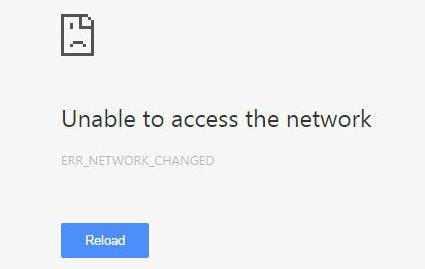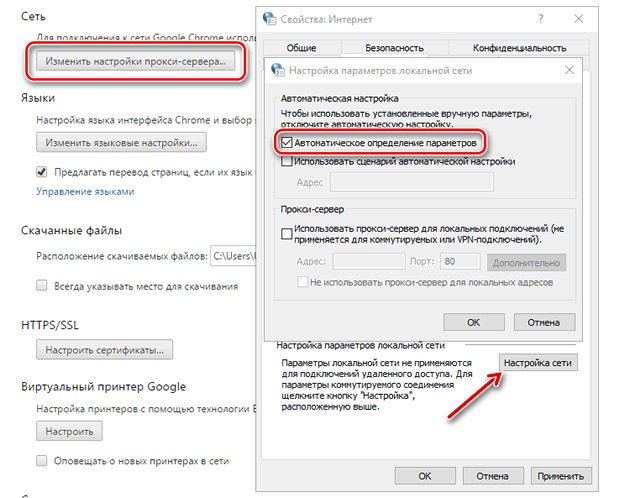Часто бывают обстоятельства, при которых пользователь не имеет возможности входа на определенный сайт посредством одного или нескольких браузеров. Появляется окно с уведомлением «ERR_CONNECTION_RESET». Данное положение, при котором ограничивается применение Интернета, вынуждает абонента на поиски методов, для успешного решения проблемы.
Содержание
- 1 Описание ошибки
- 2 Каким образом устранить ошибку с кодом 101
- 2.1 Исправление ошибки err_connection reset методом проверки прокси серверных настроек
- 2.2 Восстановление параметров сети до заводских настроек
- 3 Другие варианты устранения ошибки
- 3.1 Проведение очистки кэша браузера
- 3.2 Применение командной строки
- 3.3 Исправление ошибки the connection was reset при помощи специальных программ
- 3.4 Повышение mtu
- 3.5 Отключение «appex networks accelerator»
- 3.6 Изменение параметров dns
- 3.7 Чистка cookie браузера
- 4 Алгоритм действий, если предыдущие способы не помогли
Описание ошибки
Сложности связаны с отсутствием подключения между определенным ресурсом, который пытается открыть абонент и браузером. При вводе данных IP сайта и перехода по ссылке, операционная система запрашивает сервер, на котором находится страница. Когда подключение реализуется успешно, то вход, на нужный аккаунт становится доступным. При возникновении какого-либо сбоя со страницы сайта или клиента, получается сброс подсоединения и на экране устройства появляется надпись «ERR_CONNECTION_RESET».
Очень часто источник неисправности находится в устройстве пользователя. Он связан с системой браузера, подсоединением с Интернетом или параметрами настройки сети в Windows. Также, проблема может исходить и со стороны провайдера. Ошибка: соединение сброшено могла, например, произойти из-за блокировки страницы провайдером.
Попробовать исправить проблему можно исключительно с устройства пользователя.
Существуют разные способы для положительного разрешения этой ситуации. Прежде чем приступить к их реализации, необходимо выяснить обстоятельства возникших сложностей.
К примеру, надпись «Соединение сброшено» возникает в браузере Google Chrome. Это говорит о том, что она появится в Яндексе и Opera, потому что они действуют в общем движке Blink.
Надо предпринять следующие шаги:
- Попытаться выполнить вход на необходимую страницу в Internet Explorer или Firefox. Эти действия помогут понять, что неисправности возникают не со стороны сайта.
- Если в остальные аккаунты можно войти, а нельзя открыть только один определенный сайт, можно попытаться получить доступ на страницу с другого технического оборудования, посредством такого же соединения.
- Еще надо попробовать осуществить вход с другого браузера. Трудности в открытии страницы могут быть связаны и с сервером, на котором находится нужный ресурс.
- Следует реализовать доступ на сайт через браузер Tor или VPN. Для проверочных действий вполне подойдет бесплатная версия VPN, встроенная в Opera.
- Затем, надо сделать отсоединение VPN, если он установлен в качестве расширения в браузере или приложения Windows.
- Выполнить перезагрузку роутера.
- Перезагрузить ноутбук или ПК.
- Сделать временное отключение антивируса.
Исправление ошибки err_connection reset методом проверки прокси серверных настроек
В случае появления данной рекомендации в ссылке с ошибкой, следует действовать таким образом:
- Войти в «Свойства браузера» для уточнения отключения всех настроек прокси-сервера.
- В девайсе Windows 10 нажать на пункт «Пуск» или на «Поиск».
- Перейти в окно «Свойства браузера».
- Далее в «Подключения».
.
- Открыть пункт «Настройки сети».
- Убрать значения около всех строк и кликнуть «Ok».
При сбросе «ERR_CONNECTION_RESET» в браузерах Яндекс, Opera и Chrome для удаления параметров настроек прокси, требуется:
- Произвести перезагрузку браузера, путем его открытия и закрытия.
- Сделать попытку входа на сайт.
- Перезагрузить ноутбук или ПК.
Восстановление параметров сети до заводских настроек
Следует выполнить запуск командной консоли от имени Windows Power Shell или администратора.
Этапы проведения процесса:
- Нажать кнопкой мыши, которая располагается справа, на пункт «Меню». Далее — на надпись «Пуск».
- В поле «Запуск командной строки» (как администратор) выполнить поочередный ввод и нажатие клавиши «Enter»: netsh winsock reset; netsh int ip reset; ipconfig /release; ipconfig /renew;ipconfig /flushdns; ipconfig /registerdns.
- Осуществить все команды.
- Сделать перезагрузку компьютера.
Для избавления от проблемы the connection was reset в Windows 10, процесс выполняется посредством данных по специальной инструкции. При его проведении, не возникает трудностей.
Другие варианты устранения ошибки
В случае, когда вышеперечисленные действия не привели к положительному результату и ошибка 101 все равно выдается браузером, необходимо прибегнуть к вспомогательным решениям.
Проведение очистки кэша браузера
При посещении различных сайтов, на ОС сохраняется много информации, например cookie. При повторном просмотре страницы, может образоваться ошибка за счет несовпадения данных и произойти сброс подключения.
Как очистить параметры данных в браузере Google Chrome, будет описано ниже. В операционных системах Яндекс и Opera принцип действия почти одинаковый.
Этапы очистки:
- Войти в «Настройки браузера».
- Перейти во вкладку «Конфиденциальность и безопасность».
- Отметить отдел «Очистить историю».
- Убрать отметку около вкладки «Файлы cookie и другие данные сайтов». Сделать попытку удаления.
- В случае отрицательного результата, стоит кликнуть строку «Файлы cookie и другие данные сайтов» и опять стереть параметры.
Следует знать, что после сброса информации cookie, надо будет по-новому вводить значения паролей на страницах ресурсов и делать их конфигурирование.
Применение командной строки
Многими провайдерами предоставляется возможность подсоединения к системе связи путем специальных синхронизационных настроек с Интернетом. Инструменты управления часто становятся виновниками возникновения ошибки «соединение было сброшено». На экране появляется ее код 101, который вызван проблемой локальных подсоединений.
Устранить ошибку the connection was reset возможно, за счет ввода в командной строке определенных установок, препятствующих входу в систему связи.
Алгоритм действий:
- Войти в окно командной консоли. Для этого следует одновременно нажать клавиши «R» и «Win».
- Появится поле с пунктом «Выполнить».
- В графе «Открыть» пишется «cmd».
- Выполнить вход в командную панель. Для этого, на экране черного цвета, написать строку «ipconfig/all» и нажать на клавишу «Enter» для подтверждения.
С помощью такой команды начнется сканирование системы, чтобы определить присутствие проблемы в сети. Также одновременно автоматически запустится процесс устранения имеющихся поломок.
Пользователь должен дождаться финиша этой процедуры. Затем, надо попытаться выполнить вход в Интернет обычным методом.
Исправление ошибки the connection was reset при помощи специальных программ
Неполадки в сети могут быть связаны с перегрузкой ОС компьютера лишними данными. Из-за засоренности кэша браузера файлами, на мониторе могут появляться сведения о сбое. Для устранения данной ситуации используются утилиты. Они способствуют значительной оптимизации работы компьютера.
Многие приложения обладают опцией восстановления соединения сети и увеличения эффективности устройства. Это значительно повышает качество производительности действия интернета.
Для установки можно использовать следующие утилиты: платные — AVG Tune Up, System Mechanic и бесплатные — Advanced System Care, CleanMem. Эти программы считаются наиболее распространенными среди абонентов.
Применяя одно из приложений, можно избежать сложностей со скоростью загрузки и производительности ПК или ноутбука.
Программы, после скачивания и установки, автоматически реализуют все необходимые функции. При этом, не требуется внесения определенных изменений в их параметры и контроля за работой.
Следует знать, что метод с использованием сторонних программ, считается вспомогательным защитным механизмом для компьютера. Он необходим в качестве средства для управления корректности его действия.
Установка утилит не является определенным вариантом, предназначенным для непосредственного устранения ошибки the connection was reset. Все равно необходимо выполнять все вышеописанные шаги для того, чтобы добиться входа на сайт, когда проблема уже существует.
Повышение mtu
Решить возникшие сложности, связанные с ошибкой err connection reset в системе браузера, можно за счет увеличения максимального параметра модуля передачи в сети.
Необходимо предпринять следующие шаги:
- Войти во вкладку «Параметры».
- Отметить «Сеть и Интернет»
и запомнить название адаптера сети, посредством которого реализуется подсоединение к системе связи.
Он может иметь имя Ethernet 2, WiFi, Ethernet.
- Затем выполнить запуск командной консоли от административного имени и написать: netsh interface IPv4 set subinterface “Ethernet 4” mtu=1584 store=persitent.
- Нажать ОК.
Отключение «appex networks accelerator»
В ноутбуке или компьютере с AMD может присутствовать опция «AppEx Networks Accelerator». Она значительно замедляет подсоединение сети и способствует сбросу во время подключения сервера.
Для удаления этой программы, требуется:
- Нажать одновременно клавиши «R» и «Win» и выполнить ввод «ncpa.cpl».
- Правой кнопкой компьютерной мыши кликнуть нужный«Сетевой адаптер». Далее перейти в «Свойства».
- Возле поля «AppEx Networks Accelerator» убрать соответствующую отметку.
Изменение параметров dns
Для этого, следует:
- Нажать в одно время две клавиши «R» и «Win», ввести в открывшемся окне «ncpa.cpl».
- Правой кнопкой мыши сделать клик по строке «Сетевой адаптер». Затем зайти в «Свойства».
- Отметить «Протокол IP версии (TCP/IPv4)» и нажать на строку «Свойства».
- В открывшемся поле выполнить клик на «Использовать следующие адреса DNS-серверов».
- Указать в пункте DNS «Предпочитаемый» — 1.1.1.1» — а в графе «Альтернативный» — 1.0.0.1».
- Сделать перезагрузку компьютера.
Чистка cookie браузера
Процесс выполняется так:
- Войти в браузер.
- Нажать одновременно клавиши «Ctrl» и «H».
- Выбрать окно «Очистить историю».
- Найти графу «Все время» и поставить повсюду отметки.
- Кликнуть отдел «Удалить данные».
- Перейти в «Основные настройки» и в строку «Дополнительные».
Алгоритм действий, если предыдущие способы не помогли
Ошибка the connection was reset имеет следующее значение — «Соединение сброшено». Но стоит понимать, что Интернет является разветвленной компьютерной системой связи.
Для осуществления входа к нужному сайту, запрос пользователя перемещается через большое количество компьютерной техники и коммуникационного оборудования. При этом имеется риск прерывания соединения, на каком — либо этапе данного канала. В этом случае абоненту приходит сообщение об ошибке.
Следует знать:
- Часто возникают ситуации, при которых отсутствует работа нужного сайта, а остальные ресурсы выполняют нормальную загрузку. Пользователь не вправе что-либо предпринять, так как причина определяется за границами ноутбука или ПК. Ему придется только ждать, когда аварию или сбой исправят опытные профессионалы.
- Если на мониторе регулярно возникает уведомление о разрыве подключения, при входе в различные ресурсы, то причина кроется в ПК. Она может быть связана с параметрами настройки антивируса, браузера или его системного обеспечения.
- В случае, если подсоединение к Интернету происходит посредством Wi-Fi, надо уточнить доступ к нужным сайтам с помощью входа с другого технического оборудования. Следует подключиться с него к той же самой сети. Если страница определенного сайта загружается, то провайдер исключается и проблема связана исключительно с ПК. Когда же и на другом устройстве точно такая же история, то вначале следует обратиться к провайдеру и узнать у него причину.
Если все описанные рекомендации не увенчались успехом, необходимо воспользоваться услугами специалистов для уточнения проблемы и выполнения тонкой настройки всей системы.
Ошибка с кодом «ERR_CONNECTION_RESET» не считается критичной для работы компьютера или ноутбука. Но она создает неудобства для пользователя в плане ограничения его доступа к интересующим сайтам в Интернете.
Прежде чем обратиться за помощью к профессионалам, всегда можно попытаться исправить положение самостоятельно, описанными выше способами.
Это сообщение появляется, когда Google Chrome не может найти и скачать нужную веб-страницу.
Решение проблем сети
Проверьте веб-адрес и соединение с интернетом
Тщательно проверьте URL в адресной строке, чтобы удостовериться, что вы переходите на правильный веб-адресу. Если вы убедились, что переходите по правильному веб-адресу, попробуйте открыть веб-страницу в другом браузере, например Internet Explorer или Firefox.
Если вы не можете просмотреть веб-страницу ни в одном браузере, возможно, она временно не доступна. Также убедитесь, что вы надлежащим образом подключены к интернету.
Выясните, о какой ошибке говорится в сообщении
Если удается загрузить веб-страницу в другом браузере, но не в Google Chrome, выясните, о какой именно ошибке говорится в сообщении, нажав ссылку Подробнее об этой ошибке на странице.
Если вы получаете сообщение «Ошибка 124 (net__ERR_WINSOCK_UNEXPECTED_WRITTEN_BYTES)», просмотрите статью о решении проблемы с ошибкой 124.
Попробуйте ниже описанные решения для ошибок:
- Ошибка 101 (net :: ERR_CONNECTION_RESET)
- Ошибка 2 (net :: ERR_FAILED): неизвестная ошибка
- Ошибка 104 (net :: ERR_CONNECTION_FAILED)
- Ошибка 105 (net :: ERR_NAME_NOT_RESOLVED)
- Ошибка 102 (net :: ERR_CONNECTION_REFUSED): неизвестная ошибка
Проверьте наличие вредоносных программ
Вредоносное программное обеспечение в компьютере часто препятствует соединению Google Chrome с веб-сервером.
Очистите файлы cookie
Файлы cookie – это файлы, созданные веб-сайтами, которые вы посетили, у них сохраняется такая информация браузере, как настройки сайта или данные профиля. Возможно, эту ошибку вызывает поврежденный файл cookie.
Чтобы очистить свои файлы cookie, выполните следующие действия:
- Нажмите меню Chrome на панели инструментов браузера.
- Выберите Настройки.
- Нажмите Показать расширенные настройки.
- В разделе «Конфиденциальность» нажмите кнопку Настройки содержания.
- В разделе «Файлы cookie» нажмите кнопку Все файлы cookie и данные сайтов.
- Нажмите кнопку Удалить все.
- Нажмите значок ×, чтобы закрыть диалоговое окно.
Добавьте разрешение для Google Chrome
Каждая программа работает по-разному, поэтому для получения дальнейших инструкций просмотрите справочные ресурсы своего антивирусного программного обеспечения.
Настройте прокси-сервер
Выполните следующие действия (для Windows).
- Нажмите меню Chrome.
- Выберите Настройки.
- Нажмите Показать расширенные настройки.
- Нажмите Изменить настройки прокси. Откроется диалоговое окно «Свойства интернета».
- Нажмите Настройка сети.
- Убедитесь, что установлен флажок Автоматическое определение параметров.
- Нажмите OK во всех диалоговых окнах.
What exactly does “ERR_CONNECTION_RESET” mean? And how can this 101 error be corrected?
Contents
- What does “ERR_CONNECTION_RESET” mean?
- How can you fix the “ERR_CONNECTION_RESET” error?
- Solution 1: website and browser/system check
- Solution 2: check the proxy settings
- Solution 3: clear the browser cache
- Solution 4: delete Winsock catalog entries
- Solution 5: restart the router
- Solution 6: temporarily disable the firewall and antivirus programs
- Solution 7: contact your internet provider
$1 Domain Names
Register great TLDs for less than $1 for the first year.
Why wait? Grab your favorite domain name today!
Matching email
SSL certificate
24/7/365 support
What does “ERR_CONNECTION_RESET” mean?
If you want to access a website with your browser and you receive the message “ERR_CONNECTION_RESET” instead, it means that the connection could not be established correctly. As a result, the connection has been “reset”. The error, which usually comes with the 101 code, is particularly common on Chrome (Google’s browser), but Firefox, Internet Explorer, etc. also display similar error messages such as “The connection was reset” which indicate a connection problem. In contrast to HTTP error messages, for example, the “ERR_CONNECTION_RESET” message does not directly indicate whether the problem is caused by the client, the server, or the network.
Note
Technically speaking, when connecting to the desired web project, your browser only receives a FIN packet (finish) instead of the regular reply package. This is used by the Transmission Control Protocol (TCP), the web’s standard transport protocol, to announce the end of a connection to the client. Normally, however, the FIN packet is preceded by a previously established connection over a certain period, which is not the case with an “ERR_CONNECTION_RESET” error.
How can you fix the “ERR_CONNECTION_RESET” error?
The 101 error on Chrome, Firefox, etc. can occur when the browser reaches the contacted web server, but the subsequent connection setup fails. As with many other problems on the web, there are several possible sources of error, which is why there is no general solution for solving the ERR_CONNECTION_RESET error. If the error message pops up, there are a number of solutions to try if simply refreshing the page or pressing the [F5] key doesn’t work.
Solution 1: website and browser/system check
We recommend that you check the functionality of the website you want to access before you attempt anything with the browser and system setup to rectify the “ERR_CONNECTION_RESET” problem. The first thing to do is to try and access any other website and if this doesn’t result in a 101 error, this is a clear sign that the problem lies just with the website in question. However, to ensure that the browser and system are not solely responsible for the connection problem, you should also try using a different browser. For example, if you open the web application with Firefox instead of Chrome, you can rule out a server-side problem.
If you have done these different tests and have come to the conclusion that the error is probably something to do with the website operator, you should contact them. By doing this, you can make them aware of the problem or obtain information on what has been done already to fix the problem.
Solution 2: check the proxy settings
One of the most common reasons for the “ERR_CONNECTION_RESET” error is that a proxy server has been defined in the internet settings and this is blocking the connection setup. This can be entered automatically by plugins or add-ons that you have added to your browser. The simple solution in this case is to inspect the proxy settings and deactivate proxy access if necessary. To do this, first open the control panel and select “Internet Options”.
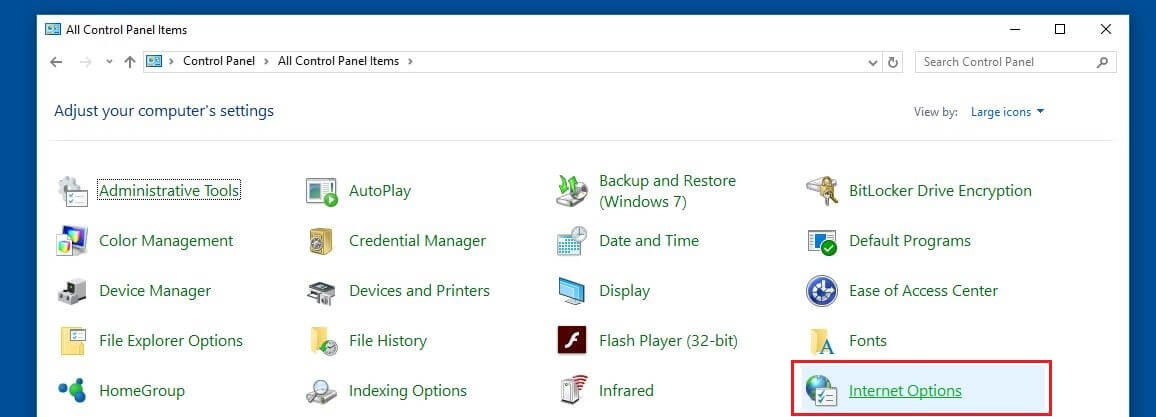
Switch to the “Connections” tab and click on the “LAN settings” button:
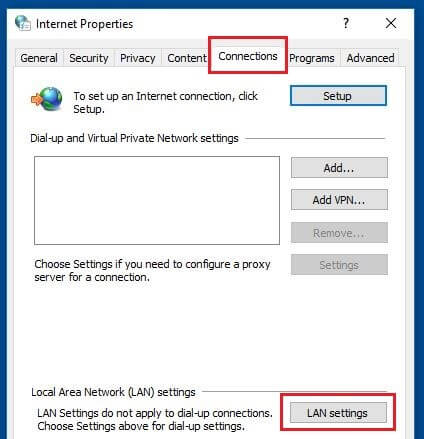
You have now reached the menu where you can find your system’s current proxy settings. If you see an entry under the category “Proxy server” here, you should deactivate it by unchecking the box “Use a proxy server for your LAN”.
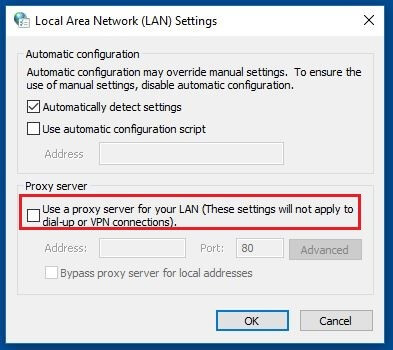
Save the changes by clicking on “OK” and then try to access the desired website again.
Note
Some browsers such as Firefox and certain extensions for Chrome, etc. use their own proxy settings, which become active independently of the proxy configurations in the system settings. In this case, you must switch off the proxy usage directly in the browser or delete the corresponding extensions to fix the ERR_CONNECTION_RESET.
Solution 3: clear the browser cache
The browser cache not only stores passwords, cookies, and the download history, but also data from websites you’ve visited. If you have already visited the page, it is possible for the cache to contain information that doesn’t match the current version of the website and so blocks the connection setup, making the ERR_CONNECTION_RESET message appear. Since it’s possible to clear the browser cache in a few steps, you can easily check whether this is causing the problem. To do this, go into the settings menu in Chrome (the three-line symbol), then select “More tools” and the “Clear browsing data”.
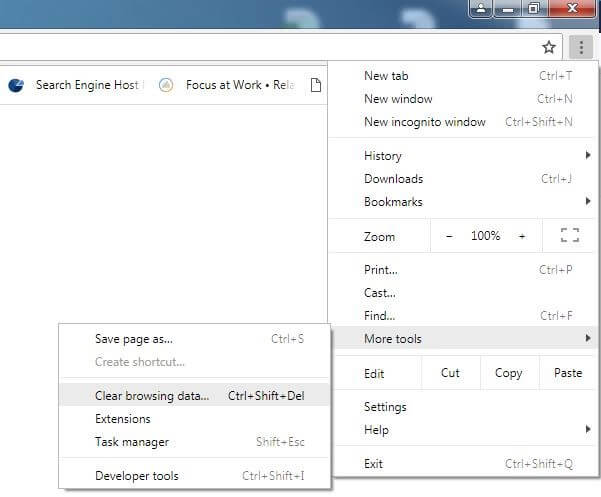
Chrome automatically displays the different categories of cached information. To fix the “ERR_CONNECTION_RESET” error, you should set a check mark next to all available categories. Also make sure that the “All time” option is selected next to “Time range”. This is the only way to clear the entire cache when you click on “CLEAR DATA” at the end.
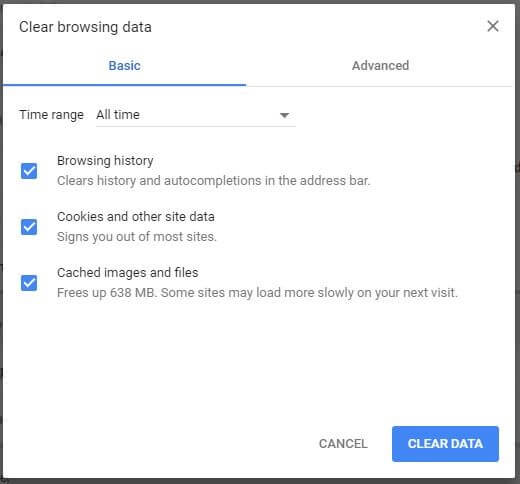
Solution 4: delete Winsock catalog entries
Windows users can fix the “ERR_CONNECTION_RESET” problem by removing the catalog entries in Winsock. The interface and system application ensures that programs can establish connections via TCP/IP in Windows operating systems. Winsock also creates entries for once established connections in the program’s own catalog, which could be what’s standing in the way of accessing the desired website. However, this archive can easily be deleted from the command line if you have administrator rights. To do this, open the start menu via the Windows icon, select “All programs” and then “Accessories”. Right-click on “Command Prompt” and then use the “Run as administrator” function.
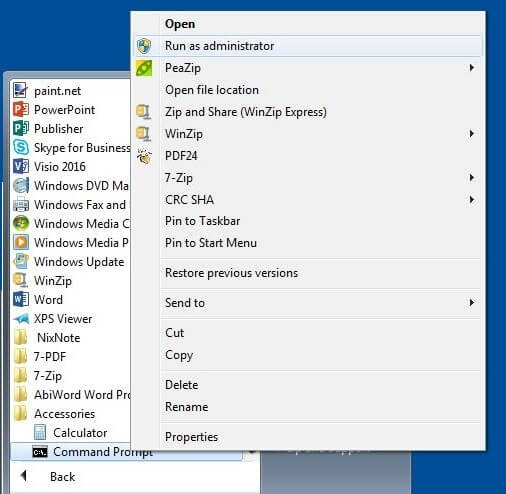
If you have started the command prompt as an administrator, you can enter the following command to reset the Winsock catalog:
If successful, you will receive a notification that Winsock has been reset. For it to take effect, you simply have to restart your system.
Solution 5: restart the router
Connection errors such as the 101 error can often be fixed by rebooting the network device that connects you to the internet. Most routers have a power button for this, which simply needs to be pressed. If there isn’t one, you still have the option of temporarily disconnecting the power supply to the unit by unplugging the power cord. Wait at least half a minute to release all the residual charges and empty the router’s memory. Then reconnect the power cable to your network device and try reloading the website you want.
Solution 6: temporarily disable the firewall and antivirus programs
Real-time checks and filtering rules ensure that your system is protected against unauthorized access and malicious software at all times. However, you can also block web applications or their IP addresses that don’t actually pose any danger to your computer, since they can be the cause of the “ERR_CONNECTION_RESET” error. If you are certain that the site you are visiting is trustworthy, you should consider temporarily disabling your security software.
If the site can still be accessed, you know the cause of the connection reset. Possible solutions are to install the relevant software again or to use another firewall or antivirus app. Alternatively, with the necessary know-how, you can check whether the IP address can be found on the blacklist of the responsible program and delete the corresponding entry.
To display this video, third-party cookies are required. You can access and change your cookie settings here.
Solution 7: contact your internet provider
It’s not just your own firewall that protects your computer against the imminent dangers of the internet, but your internet provider also uses their own firewall system to automatically block selected IP addresses for their customers. If you haven’t had much success with the previous solutions mentioned here, you should contact your provider. This way you can find out if they have blocked the website you’re trying to access. If this is the case, you can ask them to allow you access, however, they don’t have to comply with your request.
Related articles

ERR_CONNECTION_CLOSED: How to fix the connection error
If Chrome displays the message «ERR_CONNECTION_CLOSED» instead of the website you want to access, it means that the contacted server has interrupted the connection. Reloading the URL is often not enough to fix the problem. Unfortunately, determining the source of the error is anything but a simple task. To fix the «ERR_CONNECTION_CLOSED» error, you need a good amount of patience.
ERR_CONNECTION_CLOSED: How to fix the connection error

ERR_CONNECTION_REFUSED: The best solutions when dealing with this Chrome error
A huge range of information and entertainment being easily available thanks to fast loading times are standard in the internet of today. However, with the number of internet users and the complexity of different websites, it has also become more common to experience connection errors. For example, the Google Chrome browser displays the message “ERR_CONNECTION_REFUSED” if the contacted web server…
ERR_CONNECTION_REFUSED: The best solutions when dealing with this Chrome error

INET_E_RESOURCE_NOT_FOUND: How to fix the Microsoft Edge error
Via the Windows Update feature, Microsoft provides users with the latest features and fixes for Windows or installs Microsoft services and apps. Since the Creators Update V1703, some users have been receiving the message “INET_E_RESOURCE_NOT_FOUND” when they try to access the Microsoft Edge browser. But what exactly does this error mean and how can it be rectified?
INET_E_RESOURCE_NOT_FOUND: How to fix the Microsoft Edge error

Windows 7, 8, 10 will no longer start – causes and solutions
Every Windows user knows: No matter which version you use, the popular Microsoft operating system has its bad days. Sometimes these are so serious that the worst possible outcome happens: Windows won’t boot anymore. You might think there’s nothing you can do, but don’t panic: Boot problems and bluescreens can be solved quickly in most cases.
Windows 7, 8, 10 will no longer start – causes and solutions
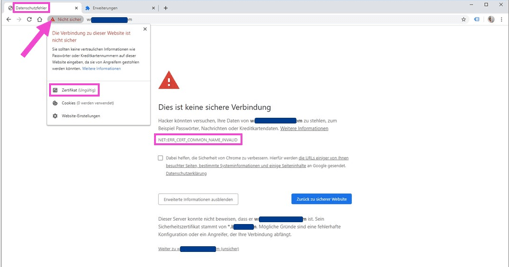
How to fix the ERR_CERT_COMMON_NAME_INVALID error
ERR_CERT_COMMON_NAME_INVALID is an error message shown by Chrome when there are problems with a website’s security certificate. This error message prevents you from accidentally visiting an unsafe website and it keeps visitors safe from third parties trying to steal their data. Here is how to fix the error with different methods.
How to fix the ERR_CERT_COMMON_NAME_INVALID error
Интернет – это ресурс, который для стандартного человека исполняет одновременно роль библиотеки, источника информации, места для общения, профессионального инструмента и для проведения досуга. Сейчас уже ни один человек не представляет свою жизнь без интернет-сервисов, что ставит доступ к ним на приоритетное место.
Иногда возникают ситуации, когда при использовании одного или разных браузеров, пользователь не может зайти на конкретный сайт, или на несколько страниц: посещение ограничивается сообщением ERR_CONNECTION_RESET. Такая ситуация вызывает недоумение, а если она повторяется несколько раз, ограничивая пользование интернетом, то приходится искать варианты решения проблемы.
В этой статье расскажем, о чём свидетельствует такая надпись, какие причины могут быть у её возникновение, а также рассмотрим методы устранения.
Суть сбоя ERR_CONNECTION_RESET
Прежде чем приступить к поиску вариантов проблемы, с надписью на экране ERR CONNECTION RESET, ограничивающей интернет-доступ к конкретному сайту или нескольким страницам сети, важно понять, что означает такое уведомление. Ошибка ERR CONNECTION RESET имеет номерной код 101, а уведомление переводится как «Сброс соединения».
Это говорит о том, что пользователь не может открыть определённый сайт, причём причиной неполадки часто выступают следующие факторы:
- Блокировка доступа из-за работы антивируса. Антивирусная программа по умолчанию предназначена для защиты программного обеспечения и операционной системы от вредоносных файлов: если защита «подозревает» в неблагонадёжности открываемую страницу, доступ к ней будет блокирован и появится сообщение об этом.
- Несоответствия в настройках браузера, причём неполадки заключаются в некорректности данных прокси-серверов.
- Неполадки сети, связанные с перебоями, помехами, отсутствием соединения. Это особенно характерно для мобильного Интернета, который не отличается высокой стабильностью. Но такая проблема может возникать у обычного провайдера.
Разобравшись, что может значить сбой ERR CONNECTION RESET, стоит исключить очевидные, не системные причины неполадки. К примеру, если доступ ограничивается только к одному сайту, стоит проверить корректность введения адреса, после проверки попытаться ещё раз открыть страницу. Не помешает также удостовериться, есть ли вообще соединение с интернетом.
Если с интернетом всё в норме, а ошибка повторяется, значит, причина кроется глубже. Расскажем, как устранить проблему, поочерёдным исключением возможных для её возникновения причин, начиная работу с наиболее вероятными причинами сбоя, с последующим переходом к более сложным по процессу выполнения и менее распространённым вариантам неисправности.
Содержимое HOSTS файла как источник лага
Исправить ошибку ERR_CONNECTION_RESET можно исправлением файла под именем Hosts, в котором прописаны базы доменов как допустимых к эксплуатации, так и запрещённых системой для использования.
В ситуации с такой ошибкой, пользователю потребуется проверить содержимое файла Hosts на наличие в нём ресурса, к которому система ограничивает доступ, где потребуется отредактировать данные.
Выполняется процедура такая:
- Через меню Пуск зайти в «Компьютер», перейти в раздел «Локальный диск C».
- В открывшемся окне зайти в папку «Windows», дальше в «System 32» и в папку «Drivers», где потребуется отыскать папку под названием «etc», в которой размещён файл hosts.
- На названии Hosts надо щёлкнуть правой кнопкой мышки, где в выпадающем списке выбрать «Открыть с помощью», и в качестве инструмента для открытия содержимого файла выбрать «Блокнот».
- В открывшемся документе необходимо отыскать название заблокированного адреса сети, если он там есть, и удалить его из списка. Блокируемые системой списки расположены после директивы localhosts.
Остаётся только подтвердить изменения в настройках, согласившись с запросом системы при закрытии файла, и попробовать повторно зайти на интересующий ресурс в браузере. Чаще всего после этого доступ восстанавливается, однако, если описанные действия не помогли решить проблему, стоит приступать к следующему этапу работы над ликвидацией ошибки.
Корректировка параметров браузера и сети
Иногда причиной ограничения доступа к интернету ERR CONNECTION RESET, являются некорректно прописанные рабочие свойства в самом браузере. Независимо от критерия, какой браузер используется пользователем, Яндекс браузер, Opera, Google Chrome или иной, процесс корректирования характеристик прокси-серверов является идентичным.
Расскажем детально, используя в качестве примера Google Chrome. Вам достаточно зайти в «Настройки» браузера, в «Хроме» для этого надо кликнуть по иконке с тремя горизонтальными линиями, находящейся в правом углу панели инструментов, и выбрать соответствующий пункт. После этого активируется окно с разнообразными настройками, где потребуется, прокрутив экран вниз до конца, выбрать «Дополнительные», и перейти в категорию «Сеть», в которой нажать мышью на разделе «Изменить настройки прокси-сервера». В правой области окна откроются нужные настройки, где потребуется выбрать «Настройка сети», проставить «галочку» напротив надписи «Автоматическое определение параметров» и дважды, по запросу программы, нажав клавишу «ОК», подтвердить внесённые изменения.
Если проблема заключалась в некорректности параметров сети, то, после выполненных манипуляций, доступ к сайтам будет восстановлен. В ином случае придётся перейти к следующему варианту решения проблемы.
Реестр исключений брандмауэра и антивируса
Как одна из распространённых причин появления на экране сообщения ERR CONNECTION RESET бывает блокировка определённых сайтов антивирусной программой и сетевым экраном ПК. Если антивирус распознаёт нужный сайт как неблагонадёжный, доступ к нему будет закрыт, а на экране появится надпись с этим кодом, свидетельствующая о том, что соединение сброшено.
Снятие блокировки браузера в антивирусной программе
Чтобы исправить ситуацию, нужно открыть антивирус или файервол, найти там список заблокированных сайтов и попытаться добавить нужный адрес в исключения. Тогда он не будет блокироваться, но помните, что вы делаете это на свой страх и риск, так как этот сайт может оказаться на самом деле опасным. Если доступ к сайту был недоступен по причине содержания в нём вредоносных материалов, существует риск заражения компьютера, со всеми вытекающими из этого последствиями.
Ликвидация сетевых неполадок из командной строки
Разнообразные провайдеры предоставляют возможность подключения к сети через определённые, разнящиеся настройки синхронизации с интернетом. Разные настройки иногда становятся причиной возникновения сбоя соединения с сетью, выражающегося кодом 101 с дополнением ERR CONNECTION RESET, как результат конфликта локальных подключений. В этом случае исправить ошибку можно введением ограничивающих доступ к сети директив в командной консоли.
Для этого надо выполнить следующие задачи:
- Открыть командную консоль: нажмите одновременно клавиши Win и R. В открывшемся окне с названием «Выполнить», а именно в строке «Открыть», введите cmd.
- Откроется командная консоль: чёрный экран, где потребуется вписать фразу ipconfig/all, с последующим подтверждением клавишей Enter.
Эта команда запустит процесс сканирования системы на предмет наличия сетевых проблем, а также поспособствует параллельному исправлению неполадок в автоматическом режиме.
Исполнителю необходимо только дождаться окончания выполнения процесса, после чего можно пробовать зайти в интернет, используя обычный способ.
Оптимизация через сторонние приложения
Проблемы с сетью бывают на фоне перегрузки операционной системы компьютерного устройства ненужными материалами, а браузер может выдавать сбои по причине его засорённости кэшированными файлами. Справиться с проблемой такого рода помогут утилиты, главной задачей которых является оптимизация работы ПК. Большинство таких программ содержат в себе и функцию оптимизации сетевого соединения и повышения производительности ПК, что способствует улучшению качества работы интернета.
К таковым программам относятся бесплатные утилиты, такие как Advanced System Care, Carambis Cleaner, CCleaner, CleanMem, а также платные System Mechanic и AVG Tune Up. Установив любую из этих программ, можно решить основные проблемы с производительностью ПК, скоростью работы компьютера. Эти программы после установки обычно не требуют специального вмешательства в их работу: они в автоматическом режиме выполняют нужные задачи.
Стоит понимать, что вариант со сторонней утилитой является скорее дополнительным средством защиты для ПК, урегулирования корректности его работы, чем специфическим методом борьбы с нашей ошибкой: установка этих приложений не снимает потребности в выполнении вышеописанных операций для восстановления доступа к сайтам, если неполадка уже имеется.
Если ничего не помогает
Эта ошибка означает «Соединение прервано», но вы должны понимать, что Интернет – очень разветвленная компьютерная сеть. Для доступа к определённому сайту ваш запрос проходит через множество компьютеров и коммуникаций между ними. Соединение может быть разорвано на любом этапе этой длинной цепочки, и тогда вы получите сообщение об ошибке.
Бывает что не работает какой-то один определённый ресурс, а другие сайты загружаются нормально. Во всех этих ситуациях вы не сможете ничего сделать, потому что проблема находится за пределами вашего компьютера. Вам остаётся лишь подождать, пока сбой или аварию устранят специалисты.
Если вы видите, что сообщение о разрыве соединения появляется часто, при посещении самых разных сайтов, то проблема явно в вашем компьютере – в настройках системы, браузера или антивируса. Если вы подключены через Wi-Fi, проверьте доступ к этим ресурсам с другого устройства, хотя бы со смартфона. Подключитесь с него к той же сети. Если сайты загружаются, можно исключить провайдера и тогда причина остаётся только в компьютере.
А вот если и на другом устройстве та же ситуация, то для начала надо звонить и выяснять причину у своего провайдера.
Когда вышеприведённые советы не помогают, приходится обращаться за помощью к специалистам для поиска причины и тонкой настройки системы.
Подведение итогов
Ошибка, имеющая код 101 ERR_CONNECTION_RESET, не причисляется к критичным в работе ПК, но значительно ограничивает возможности пользователя в плане предотвращения ему доступа к интересующим ресурсам интернета. Часто справиться с подобной проблемой помогают несложные манипуляции, заключающиеся в снятии запрета на доступ к интересующему контенту в разных сегментах системы ПК, описанные подробно в статье.
При удалении ограничений будьте предельно осторожны, особенно если это касается процесса, заключающегося во временном снятии блокировки с сайта запрета на проверку антивирусной программой. Действие по снятию ограничений может решить проблему с ошибкой, но стать причиной более серьёзных системных и программных неполадок из-за заражения вирусами. Помните, безопасность ПК – это фактор, который нельзя игнорировать.
Мы ежедневно используем веб-браузеры для доступа в Интернет, но иногда могут возникать определенные проблемы с веб-браузерами. Пользователи сообщили об ошибке err_connection_reset на своих ПК с Windows 10 и 11, и сегодня мы собираемся показать вам, как исправить эту ошибку.
Google Chrome — единственный браузер, который выдает ошибку с кодом err_connection_reset. С другой стороны, вы можете получать очень похожие уведомления в разных браузерах. Например, Firefox выдаст вам номер ошибки с надписью «Соединение было сброшено».
Почему я получаю Err_connection_reset?
err_connection_reset в Windows 10 или 11 происходит всякий раз, когда пользователь посещает веб-сайт в веб-браузере, который не может успешно установить соединение.
Когда это происходит, считается, что соединение сбрасывается, что указывает на то, что сервер не может отправить данные в ваш браузер.
Таким образом, в большинстве случаев эта ошибка указывает на проблему с подключением к Интернету, например, проблему с кешем браузера, брандмауэром или антивирусной программой, которая препятствует установлению соединения с удаленным сервером.
Обратите внимание, что в приведенном ниже списке решений будут рассмотрены аналогичные проблемы, о которых сообщили наши пользователи. Вот некоторые из них:
- Err_connection_reset на YouTube. В большинстве случаев это вызвано ошибкой в настройках вашего интернета или чем-то еще, что препятствует установлению соединения.
- Err_connection_reset в Apache — программное обеспечение Apache HTTP Server — это бесплатный веб-сервер с открытым исходным кодом, который работает на нескольких платформах.
- Err_connection_reset в WAMP — ERR CONNECTION RESET Ошибка с WAMP. Возможно, драйвер является источником проблемы, если вы пытаетесь связаться с MySQL.
- Err_connection_reset в IIS — Microsoft разработала Internet Information Services, расширяемое программное обеспечение веб-сервера, специально для использования с операционными системами семейства Windows NT.
- Err_connection_reset в Chrome в Windows 10. Удаление кеша браузера внутри Chrome — одно из наиболее эффективных решений этой проблемы.
- Err_connection_reset в Microsoft Edge — Да, Edge также может встречать ошибки err_connection_reset, к счастью, решения одинаковы в каждом браузере.
- Err_connection_reset во всех браузерах в Windows 10. Если во всех ваших браузерах появляется одно и то же сообщение об ошибке, значит, виноват не ваш браузер, а ваш компьютер или подключение к Интернету.
- Error_connection_reset (-101) — перезагрузка сетевого оборудования, которое связывает вас с Интернетом, — это, как правило, все, что требуется для устранения проблем с подключением, таких как ошибка 101.
Без лишних слов давайте перейдем к списку методов, с помощью которых вы можете решить эту проблему и решить ее раз и навсегда. Следите за собой!
Как исправить Err_connection_reset в Windows 10 и 11?
1. Отключите антивирус и брандмауэр.
Инструменты антивируса и брандмауэра чрезвычайно полезны, если вы хотите защитить свой компьютер от злоумышленников и вредоносного программного обеспечения. Но иногда эти приложения могут мешать работе вашего веб-браузера и вызывать появление ошибок сброса соединения.
Один из способов решить эту проблему — временно отключить антивирусное программное обеспечение или брандмауэр и проверить, решает ли это проблему.
Тем не менее, мы бы предпочли использовать антивирус, который практически не влияет на ваш компьютер, обеспечивая при этом 100% защиту.
Многие хорошие антивирусные приложения имеют низкую загрузку ресурсов и ЦП, что не вызовет ошибок в вашей системе и исправит ошибку err_connection_reset в Windows 10.
2. Установите максимальную единицу передачи
- Нажмите Windows клавишу + X и выберите в меню Сетевые подключения.
- Найдите активное сетевое соединение и запишите его имя.
- Нажмите Windowsклавишу + Xи выберите Командная строка (Администратор).
- Введите следующий код и нажмите Enter:
netsh interface ipv4 set subinterface your network connection name mtu=1472 store=persisten
После выполнения этой команды проверьте, исчезла ли ошибка «Соединение с сервером было сброшено».
3. Отключите функцию ускорителя сетей AppEx.
Пользователи сообщили, что функция AppEx Networks Accelerator вызывает ошибку err_connection_reset для пользователей AMD, и, по их словам, вы можете решить эту проблему, просто отключив эту функцию.
Для этого откройте окно «Сетевые подключения», щелкните правой кнопкой мыши сетевое подключение и откройте его свойства.
Найдите параметр AppEx Networks Accelerator и отключите его. Если вы не можете найти эту опцию, обязательно проверьте дополнительные параметры вашего сетевого адаптера, чтобы отключить эту функцию.
4. Используйте команду netsh
- Откройте командную строку от имени администратора, нажав Windows+ X и выбрав «Командная строка (администратор)».
- Введите следующую команду и нажмите Enter:
netsh winsock reset
- После успешного выполнения команды закройте командную строку и перезагрузите компьютер.
- После перезагрузки компьютера проверьте, решена ли проблема.
В дополнение к команде сброса netsh winsock некоторые пользователи также предлагают выполнить следующие команды:
netsh interface ipv4 reset
netsh interface ipv6 reset
ipconfig /flushdns
5. Попробуйте другой браузер
Мы хотели бы дать теплую рекомендацию, которая может оказаться полезной, если у вас возникнут проблемы с вашим текущим браузером.
А именно, мы советуем вам перейти на браузер Opera не только ради разнообразия, но и для того, чтобы воспользоваться преимуществами более быстрого, легкого и надежного браузера.
Opera бесплатна для установки и использования и поставляется с множеством эксклюзивных функций, включая блокировщик рекламы, встроенные приложения для обмена сообщениями, настраиваемые номера быстрого набора, настраиваемые отдельные рабочие пространства и визуальные закладки.
Не говоря уже о бесплатном встроенном VPN без подписки или ограничения трафика, который защитит вашу личность во время просмотра.
6. Отключить прокси
- Введите «Свойства обозревателя» в строке поиска Windows и выберите верхний результат.
- Перейдите на вкладку «Подключения» и нажмите кнопку «Настройки локальной сети».
- В разделе «Прокси» отключите параметр «Использовать прокси-сервер для вашей локальной сети». Вы также можете отключить параметр «Автоматически определять настройки». Нажмите OK, чтобы сохранить сделанные изменения.
Вы также можете отключить прокси с помощью приложения «Настройки». Для этого выполните следующие действия:
- Нажмите Windows клавишу + I, чтобы открыть приложение «Настройки», затем перейдите в раздел «Сеть и Интернет» и выберите вкладку «Прокси».
- Отключите параметры «Автоматически определять» и «Использовать прокси-сервер».
После того, как ваш прокси отключен, ошибка err_connection_reset должна быть полностью устранена.
Имейте в виду, что использование прокси-сервера полезно, если вы хотите защитить свою конфиденциальность в Интернете, но иногда это может мешать работе вашего веб-браузера и вызывать появление проблемы.
7. Очистите кеш браузера
- Откройте Chrome и используйте следующую комбинацию клавиш для доступа к меню «Очистить данные просмотра»: Shift + Ctrl + Delete и выберите «Все время» в качестве временного диапазона.
- Установите флажок «Кэшированные изображения и файлы», затем нажмите кнопку «Очистить данные просмотра» и подождите, пока ваш браузер удалит кеш.
- После завершения процесса перезапустите браузер и проверьте, решена ли проблема.
Мы показали вам, как очистить кеш браузера в Google Chrome, но процедура должна быть очень похожей в любом другом веб-браузере.
8. Отключите опцию предварительной выборки DNS.
- Нажмите кнопку «Меню» в браузере и выберите «Настройки».
- Найдите Использовать службу прогнозирования для более быстрой загрузки страниц в разделе Конфиденциальность и отключите ее.
- После отключения этой функции перезапустите браузер и проверьте, решена ли проблема.
9. Перезагрузите маршрутизатор и компьютер.
В некоторых ситуациях эта ошибка может быть вызвана вашим маршрутизатором, и один из самых быстрых способов решить эту проблему — перезагрузить маршрутизатор. Для этого просто нажмите кнопку питания на маршрутизаторе, чтобы выключить его.
Подождите несколько секунд и снова нажмите кнопку питания, чтобы включить маршрутизатор. После перезагрузки маршрутизатора проверьте, устранена ли проблема. Если проблема не устранена, перезагрузите компьютер и проверьте, устранена ли ошибка.
Это простое решение, но оно может помочь вам исправить ошибку «Соединение с сервером было сброшено».
10. Проверьте свои разрешения
- Откройте File Explorer и перейдите на диск C, затем найдите папку Temp, введя ее имя в строке поиска, затем щелкните ее правой кнопкой мыши и выберите «Свойства».
- Перейдите на вкладку «Безопасность» и нажмите кнопку «Изменить».
- Теперь нажмите кнопку Добавить.
- В поле Введите имена объектов для выбора введите свое имя пользователя и нажмите Проверить имена. Если ваше имя пользователя допустимо, нажмите кнопку OK.
- Теперь ваш профиль пользователя будет добавлен в раздел групп или имен пользователей. Выберите свой профиль пользователя из списка и установите флажок «Полный доступ» в столбце «Разрешить». После этого нажмите «Применить» и «ОК», чтобы сохранить изменения.
После изменения разрешений эта ошибка должна быть полностью устранена.
11. Запустите средство устранения неполадок сети
- Откройте окно «Сетевые подключения», введя его имя в функции поиска Windows.
- Найдите свое сетевое подключение, щелкните его правой кнопкой мыши и выберите Диагностика.
- Теперь средство устранения неполадок просканирует ваше сетевое соединение и попытается решить проблему.
Пользователи сообщили, что эта ошибка была вызвана функцией производительности сети TCP, но после запуска средства устранения неполадок с сетью соединение было сброшено в Windows 10 или 11.
12. Отключить функцию Сканировать зашифрованные соединения (Kaspersky)
- Откройте Касперский Интернет Секьюрити.
- Откройте «Настройки» и выберите «Дополнительные настройки». Теперь перейдите в раздел «Сеть».
- Найдите и отключите функцию сканирования зашифрованных соединений.
Об этом решении упоминали только пользователи Kaspersky Internet Security. Но даже если вы не используете Касперского, обязательно проверьте, доступна ли эта функция в вашем антивирусном программном обеспечении, и отключите ее.
Это простое решение, но оно может помочь, если вы получаете ошибку err_connection_reset в Opera или любом другом браузере.
13. Отключить TSL 1.1 в Chrome
- Полностью закройте Chrome, затем найдите ярлык Chrome на рабочем столе, щелкните его правой кнопкой мыши и выберите «Свойства».
- Перейдите на вкладку «Ярлык» и добавьте –ssl-version-max=tls1 в поле «Цель» сразу после кавычек.
- Нажмите «Применить» и «ОК», чтобы сохранить изменения.
- Запустите Chrome еще раз и проверьте, решена ли проблема.
14. Отключите коммутатор Ethernet.
Иногда ваше сетевое оборудование, такое как коммутатор Ethernet, может вызывать появление этой и многих других ошибок.
Чтобы решить эту проблему, пользователи предлагают удалить коммутатор Ethernet и проверить, решает ли это проблему.
Если проблема заключается в вашем Ethernet-коммутаторе, вы можете проверить, неисправен ли он, и заменить его.
15. Установите последнюю версию Java
Немногие пользователи сообщили, что исправили ошибку err_connection_reset, просто установив последнюю версию Java.
Неизвестно, как Java может вызвать эту проблему, но если у вас установлена Java, обязательно обновите ее до последней версии и проверьте, решает ли это вашу проблему.
16. Исправить реестр Windows
Если появляется ошибка сброса err_connection или аналогичная ошибка подключения, это может быть связано с повреждением реестра Windows. Поэтому вам необходимо исправить реестр Windows.
Вы можете сделать это, установив один из многих инструментов, предназначенных для этой цели, таких как очистители реестра.
После сканирования и исправления реестра проверьте, сохраняется ли ошибка «Соединение с сервером было сброшено».
Как исправить Err_connection_reset на YouTube?
1. Отключите ваши расширения
- Нажмите меню с тремя точками в правом верхнем углу Chrome.
- Выберите «Новое окно в режиме инкогнито» и посмотрите, возникает ли ошибка по-прежнему. Если это так, то проблемы кроются где-то в ваших расширениях.
- Снова щелкните трехточечное меню, затем перейдите в «Дополнительные инструменты», а затем «Расширения».
- Отключайте расширения одно за другим, нажимая кнопку- переключатель рядом с ними, и смотрите, когда ошибка перестанет отображаться.
В этом примере мы использовали Chrome, но процесс одинаков независимо от того, какой браузер вы используете.
Если отключение расширений устраняет проблему, попробуйте включать их одно за другим, пока не найдете то, которое вызывает эту проблему.
Пользователи сообщили, что расширение Google Mail Checker вызывало у них проблему, но имейте в виду, что почти любое расширение может вызвать появление этой проблемы.
2. Замените маршрутизатор
Ошибка Err_connection_reset может появиться из-за вашего роутера, особенно если он выйдет из строя.
Немногие пользователи сообщили, что они решили эту проблему, просто заменив свой маршрутизатор, поэтому вы можете подумать об этом.
Как исправить Err_connection_reset на Apache?
1. Измените файл конфигурации php.ini
Если вы веб-разработчик, вероятно, на вашем компьютере установлен Apache. Эта ошибка может появиться при использовании Apache, но ее легко исправить, изменив файл php.ini.
Просто откройте файл php.ini и измените use_only_cookies с 0 на 1. Сохраните изменения и проверьте, решена ли проблема. Пользователи также предлагают установить для use_strict_mode значение 1 в вашем файле php.ini, так что вы можете попробовать и это.
2. Замените файл. dll
По словам пользователей, вы можете решить эту проблему, просто заменив C:/bin/libMySQL.dll на C:/PHP/libmysql.dll. После этого проблема должна быть решена.
Как исправить Err_connection_reset в WAMP?
1. Отключить mod_socket
Пользователи сообщили, что вы можете легко решить эту проблему, просто отключив mod_socket в WAMP.
После этого ваш сервер WAMP должен начать работать без проблем, и ошибка будет устранена.
2. Отредактируйте файл хоста
- Нажмите Windows клавишу + S, введите «Блокнот», щелкните правой кнопкой мыши «Блокнот» в списке результатов и выберите «Запуск от имени администратора».
- Когда Блокнот откроется, выберите «Файл», затем «Открыть».
- Перейдите в следующую папку:
C:/Windows/System32/drivers/etc - В правом нижнем углу измените Текстовые документы (*.txt) на Все файлы и выберите файл hosts.
- Когда откроется файл hosts, найдите строку # 127.0.0.1 localhost и удалите #.
- После того, как вы закончите, сохраните изменения и проверьте, решена ли проблема.
Как исправить Err_connection_reset на ISS
Восстановление установки ISS Express
- Откройте панель управления и нажмите «Программы», а затем «Программы и компоненты».
- Выберите ИСС Экспресс. Выберите в меню пункт «Восстановить».
- Следуйте инструкциям, чтобы завершить процесс ремонта.
После завершения процесса восстановления эта ошибка должна быть устранена.
Как видно, ошибка Err_connection_reset может помешать вашему просмотру и помешать вам запустить локальный сервер. Надеемся, вам удалось решить эту проблему с помощью одного из наших решений.
Если у вас есть другое полезное предложение по этой теме, поделитесь им с нами в комментариях.
Интернет – это ресурс, который для стандартного человека исполняет одновременно роль библиотеки, источника информации, места для общения, профессионального инструмента и для проведения досуга. Сейчас уже ни один человек не представляет свою жизнь без интернет-сервисов, что ставит доступ к ним на приоритетное место.
Иногда возникают ситуации, когда при использовании одного или разных браузеров, пользователь не может зайти на конкретный сайт, или на несколько страниц: посещение ограничивается сообщением ERR_CONNECTION_RESET. Такая ситуация вызывает недоумение, а если она повторяется несколько раз, ограничивая пользование интернетом, то приходится искать варианты решения проблемы.
В этой статье расскажем, о чём свидетельствует такая надпись, какие причины могут быть у её возникновение, а также рассмотрим методы устранения.
Суть сбоя ERR_CONNECTION_RESET
Прежде чем приступить к поиску вариантов проблемы, с надписью на экране ERR CONNECTION RESET, ограничивающей интернет-доступ к конкретному сайту или нескольким страницам сети, важно понять, что означает такое уведомление. Ошибка ERR CONNECTION RESET имеет номерной код 101, а уведомление переводится как «Сброс соединения».
Это говорит о том, что пользователь не может открыть определённый сайт, причём причиной неполадки часто выступают следующие факторы:
- Блокировка доступа из-за работы антивируса. Антивирусная программа по умолчанию предназначена для защиты программного обеспечения и операционной системы от вредоносных файлов: если защита «подозревает» в неблагонадёжности открываемую страницу, доступ к ней будет блокирован и появится сообщение об этом.
- Несоответствия в настройках браузера, причём неполадки заключаются в некорректности данных прокси-серверов.
- Неполадки сети, связанные с перебоями, помехами, отсутствием соединения. Это особенно характерно для мобильного Интернета, который не отличается высокой стабильностью. Но такая проблема может возникать у обычного провайдера.
Разобравшись, что может значить сбой ERR CONNECTION RESET, стоит исключить очевидные, не системные причины неполадки. К примеру, если доступ ограничивается только к одному сайту, стоит проверить корректность введения адреса, после проверки попытаться ещё раз открыть страницу. Не помешает также удостовериться, есть ли вообще соединение с интернетом.
Если с интернетом всё в норме, а ошибка повторяется, значит, причина кроется глубже. Расскажем, как устранить проблему, поочерёдным исключением возможных для её возникновения причин, начиная работу с наиболее вероятными причинами сбоя, с последующим переходом к более сложным по процессу выполнения и менее распространённым вариантам неисправности.
Содержимое HOSTS файла как источник лага
Исправить ошибку ERR_CONNECTION_RESET можно исправлением файла под именем Hosts, в котором прописаны базы доменов как допустимых к эксплуатации, так и запрещённых системой для использования.
В ситуации с такой ошибкой, пользователю потребуется проверить содержимое файла Hosts на наличие в нём ресурса, к которому система ограничивает доступ, где потребуется отредактировать данные.
Выполняется процедура такая:
- Через меню Пуск зайти в «Компьютер», перейти в раздел «Локальный диск C».
- В открывшемся окне зайти в папку «Windows», дальше в «System 32» и в папку «Drivers», где потребуется отыскать папку под названием «etc», в которой размещён файл hosts.
- На названии Hosts надо щёлкнуть правой кнопкой мышки, где в выпадающем списке выбрать «Открыть с помощью», и в качестве инструмента для открытия содержимого файла выбрать «Блокнот».
- В открывшемся документе необходимо отыскать название заблокированного адреса сети, если он там есть, и удалить его из списка. Блокируемые системой списки расположены после директивы localhosts.
Остаётся только подтвердить изменения в настройках, согласившись с запросом системы при закрытии файла, и попробовать повторно зайти на интересующий ресурс в браузере. Чаще всего после этого доступ восстанавливается, однако, если описанные действия не помогли решить проблему, стоит приступать к следующему этапу работы над ликвидацией ошибки.
Корректировка параметров браузера и сети
Иногда причиной ограничения доступа к интернету ERR CONNECTION RESET, являются некорректно прописанные рабочие свойства в самом браузере. Независимо от критерия, какой браузер используется пользователем, Яндекс браузер, Opera, Google Chrome или иной, процесс корректирования характеристик прокси-серверов является идентичным.
Расскажем детально, используя в качестве примера Google Chrome. Вам достаточно зайти в «Настройки» браузера, в «Хроме» для этого надо кликнуть по иконке с тремя горизонтальными линиями, находящейся в правом углу панели инструментов, и выбрать соответствующий пункт. После этого активируется окно с разнообразными настройками, где потребуется, прокрутив экран вниз до конца, выбрать «Дополнительные», и перейти в категорию «Сеть», в которой нажать мышью на разделе «Изменить настройки прокси-сервера». В правой области окна откроются нужные настройки, где потребуется выбрать «Настройка сети», проставить «галочку» напротив надписи «Автоматическое определение параметров» и дважды, по запросу программы, нажав клавишу «ОК», подтвердить внесённые изменения.
Если проблема заключалась в некорректности параметров сети, то, после выполненных манипуляций, доступ к сайтам будет восстановлен. В ином случае придётся перейти к следующему варианту решения проблемы.
Реестр исключений брандмауэра и антивируса
Как одна из распространённых причин появления на экране сообщения ERR CONNECTION RESET бывает блокировка определённых сайтов антивирусной программой и сетевым экраном ПК. Если антивирус распознаёт нужный сайт как неблагонадёжный, доступ к нему будет закрыт, а на экране появится надпись с этим кодом, свидетельствующая о том, что соединение сброшено.
Снятие блокировки браузера в антивирусной программе
Чтобы исправить ситуацию, нужно открыть антивирус или файервол, найти там список заблокированных сайтов и попытаться добавить нужный адрес в исключения. Тогда он не будет блокироваться, но помните, что вы делаете это на свой страх и риск, так как этот сайт может оказаться на самом деле опасным. Если доступ к сайту был недоступен по причине содержания в нём вредоносных материалов, существует риск заражения компьютера, со всеми вытекающими из этого последствиями.
Ликвидация сетевых неполадок из командной строки
Разнообразные провайдеры предоставляют возможность подключения к сети через определённые, разнящиеся настройки синхронизации с интернетом. Разные настройки иногда становятся причиной возникновения сбоя соединения с сетью, выражающегося кодом 101 с дополнением ERR CONNECTION RESET, как результат конфликта локальных подключений. В этом случае исправить ошибку можно введением ограничивающих доступ к сети директив в командной консоли.
Для этого надо выполнить следующие задачи:
- Открыть командную консоль: нажмите одновременно клавиши Win и R. В открывшемся окне с названием «Выполнить», а именно в строке «Открыть», введите cmd.
- Откроется командная консоль: чёрный экран, где потребуется вписать фразу ipconfig/all, с последующим подтверждением клавишей Enter.
Эта команда запустит процесс сканирования системы на предмет наличия сетевых проблем, а также поспособствует параллельному исправлению неполадок в автоматическом режиме.
Исполнителю необходимо только дождаться окончания выполнения процесса, после чего можно пробовать зайти в интернет, используя обычный способ.
Оптимизация через сторонние приложения
Проблемы с сетью бывают на фоне перегрузки операционной системы компьютерного устройства ненужными материалами, а браузер может выдавать сбои по причине его засорённости кэшированными файлами. Справиться с проблемой такого рода помогут утилиты, главной задачей которых является оптимизация работы ПК. Большинство таких программ содержат в себе и функцию оптимизации сетевого соединения и повышения производительности ПК, что способствует улучшению качества работы интернета.
К таковым программам относятся бесплатные утилиты, такие как Advanced System Care, Carambis Cleaner, CCleaner, CleanMem, а также платные System Mechanic и AVG Tune Up. Установив любую из этих программ, можно решить основные проблемы с производительностью ПК, скоростью работы компьютера. Эти программы после установки обычно не требуют специального вмешательства в их работу: они в автоматическом режиме выполняют нужные задачи.
Стоит понимать, что вариант со сторонней утилитой является скорее дополнительным средством защиты для ПК, урегулирования корректности его работы, чем специфическим методом борьбы с нашей ошибкой: установка этих приложений не снимает потребности в выполнении вышеописанных операций для восстановления доступа к сайтам, если неполадка уже имеется.
Если ничего не помогает
Эта ошибка означает «Соединение прервано», но вы должны понимать, что Интернет – очень разветвленная компьютерная сеть. Для доступа к определённому сайту ваш запрос проходит через множество компьютеров и коммуникаций между ними. Соединение может быть разорвано на любом этапе этой длинной цепочки, и тогда вы получите сообщение об ошибке.
Бывает что не работает какой-то один определённый ресурс, а другие сайты загружаются нормально. Во всех этих ситуациях вы не сможете ничего сделать, потому что проблема находится за пределами вашего компьютера. Вам остаётся лишь подождать, пока сбой или аварию устранят специалисты.
Если вы видите, что сообщение о разрыве соединения появляется часто, при посещении самых разных сайтов, то проблема явно в вашем компьютере – в настройках системы, браузера или антивируса. Если вы подключены через Wi-Fi, проверьте доступ к этим ресурсам с другого устройства, хотя бы со смартфона. Подключитесь с него к той же сети. Если сайты загружаются, можно исключить провайдера и тогда причина остаётся только в компьютере.
А вот если и на другом устройстве та же ситуация, то для начала надо звонить и выяснять причину у своего провайдера.
Когда вышеприведённые советы не помогают, приходится обращаться за помощью к специалистам для поиска причины и тонкой настройки системы.
Подведение итогов
Ошибка, имеющая код 101 ERR_CONNECTION_RESET, не причисляется к критичным в работе ПК, но значительно ограничивает возможности пользователя в плане предотвращения ему доступа к интересующим ресурсам интернета. Часто справиться с подобной проблемой помогают несложные манипуляции, заключающиеся в снятии запрета на доступ к интересующему контенту в разных сегментах системы ПК, описанные подробно в статье.
При удалении ограничений будьте предельно осторожны, особенно если это касается процесса, заключающегося во временном снятии блокировки с сайта запрета на проверку антивирусной программой. Действие по снятию ограничений может решить проблему с ошибкой, но стать причиной более серьёзных системных и программных неполадок из-за заражения вирусами. Помните, безопасность ПК – это фактор, который нельзя игнорировать.
Ошибка 101 – это сообщение об ошибке, которое может появиться при попытке доступа к веб-сайту. Она означает, что сервер не может установить соединение с клиентом из-за проблемы с протоколом или настройками сети. Эта ошибка может возникать по разным причинам и мешать пользователям получить доступ к сайту, на котором они хотят побывать. В этой статье мы расскажем, что это за ошибка, как ее можно исправить и какие меры можно принять, чтобы избежать ее появления в будущем.
Ошибка 101 часто возникает из-за проблем с HTTPS-соединением. HTTPS – это защищенный протокол передачи данных, который используется для защиты информации об активности пользователя в Интернете. Если сайт использует HTTPS-протокол, то он должен иметь валидный SSL-сертификат, который подтверждает его подлинность и защищенность. Если SSL-сертификат не верен или его нет, происходит ошибка 101.
Однако не всегда ошибка 101 связана с проблемами SSL-сертификатов. Она может возникать из-за различных настроек сети, проблем с брандмауэром, блокировкой IP-адреса и других факторов. Чтобы решить эту ошибку, необходимо понять ее причину и принять соответствующие меры.
Содержание
- Что такое ошибка 101?
- Что приводит к ошибке 101?
- Как исправить ошибку 101?
- Метод 1: Проверьте свой интернет-соединение
- Метод 2: Проверьте URL-адрес сайта
- Метод 3: Очистите кэш и cookies в браузере
- Вывод
- Вопрос-ответ
- Что такое ошибка 101?
- Как исправить ошибку 101?
- Почему я могу получать ошибку 101 на нескольких сайтах?
Что такое ошибка 101?
Код ошибки 101 является одним из наиболее распространенных расширенных кодов ошибок, которые могут возникнуть при использовании Интернета и веб-сайтов. Ошибка 101 означает, что сервер вряд ли сможет соединиться с вашим компьютером из-за подключения, что, скорее всего, отсутствует или недоступно. В общем, ошибка 101 является стандартным вариантом ошибки, связанной с отсутствием подключения к Интернету.
Ошибка 101 обычно происходит, когда сервер не может установить контакт с вашим компьютером, что может быть вызвано несколькими факторами. Один из наиболее распространенных причин возникновения ошибки 101 — это проблемы соединения между вашим компьютером и сервером. Это может быть вызвано как проблемами на стороне сервера, так и на стороне локальной сети или сетевой инфраструктуры.
Ошибки 101 могут также происходить из-за блокировки запроса сервером. Это может быть вызвано как локальными блокировками сети, так и блокировками сети в целом. В целом, ошибки 101 часто возникают, когда выполнение запроса заблокировано со стороны сервера или локальное соединение с Интернетом недоступно.
В целом, ошибка 101 может быть вызвана несколькими факторами. Это может быть связано с проблемами соединения, проблемами с сетью и блокировками запросов сервером. Для решения этой проблемы необходимо убедиться, что ваш компьютер подключен к Интернету и что соединение работает исправно.
Что приводит к ошибке 101?
Ошибка 101 является компьютерным кодом, который обозначает проблему соединения между клиентом и сервером. Когда вы попытаетесь получить доступ к веб-сайту, ваш веб-браузер устанавливает соединение с сервером, на котором находится этот сайт.
Ошибка 101 возникает, когда веб-браузер получает от сервера сообщение о том, что соединение было отвергнуто или что сервер не отвечает. Это может произойти по разным причинам.
Вот некоторые из наиболее распространенных причин ошибки 101:
- Неправильно настроенная сеть. Если ваша сеть настроена неправильно, это может привести к проблемам с соединением между вашим компьютером и сервером.
- Проблемы с брандмауэром. Если ваш брандмауэр заблокировал соединение с сервером, это может привести к ошибке 101.
- Проблемы с хостингом. Если сервер, на котором размещен сайт, перегружен или недоступен, это может привести к ошибке 101.
- Неправильное URL-адрес сайта. Если вы ввели неправильный URL-адрес веб-сайта, это может привести к ошибке 101.
Если вы столкнулись с ошибкой 101, попробуйте перезапустить свой маршрутизатор и компьютер, а также проверить настройки брандмауэра. Если проблема не решена, свяжитесь с вашим интернет-провайдером или хостинг-провайдером для получения дополнительной помощи.
Как исправить ошибку 101?
Ошибка 101 – это ошибка, которую мы получаем, когда наш браузер не может установить соединение с веб-сервером. Обычно это связано с проблемами на стороне сервера, например, когда сервер не отвечает или не может обработать наш запрос.
Чтобы исправить ошибку 101, нужно проверить несколько вещей. Сначала убедитесь, что у вас есть доступ к Интернету и что нет проблем с вашим провайдером.
Затем убедитесь, что адрес сайта, который вы пытаетесь посетить, введен правильно. Если вы не уверены, попробуйте найти сайт через поисковик.
Если все еще получаете ошибку 101, то есть несколько вариантов. Вы можете попробовать очистить кэш браузера, или же попробовать зайти на сайт с другого устройства. Если ничего не помогает, попробуйте обратиться к администраторам сайта или вашему провайдеру.
Важно помнить, что ошибка 101 – это часто временное явление и связано с проблемами на стороне сервера. Если вы не можете получить доступ к сайту сегодня, то завтра все может заработать нормально.
- Проверить доступ к Интернету и провайдер;
- Проверить правильность адреса сайта;
- Очистить кэш браузера;
- Попробовать зайти на сайт с другого устройства;
- Обратиться к администраторам сайта или вашему провайдеру.
Метод 1: Проверьте свой интернет-соединение
Одной из первых причин, почему вы можете получить ошибку 101, является проблема с вашим интернет-соединением. В этом случае сервер не может установить соединение с вашим браузером из-за отсутствия идентификации. Проверьте свое интернет-соединение, чтобы убедиться, что оно работает корректно.
Возможно, у вас плохой сигнал WiFi, или ваш провайдер интернет-услуг не работает. Попробуйте перезагрузить роутер или модем и снова проверьте страницу. Если вы используете мобильный интернет, убедитесь, что у вас есть достаточный сигнал и включен мобильный интернет.
Если у вас отсутствует интернет-соединение, это может быть проблемой с вашим провайдером. Проверьте сайт своего провайдера, чтобы увидеть, есть ли проблемы с соединением в вашем районе. Если проблема сохраняется, свяжитесь с вашим провайдером интернет-услуг для получения дополнительной помощи.
- Проверьте свое интернет-соединение
- Перезагрузите роутер или модем
- Убедитесь, что мобильный интернет включен
- Проверьте сайт своего провайдера интернет-доступа
- Свяжитесь с вашим провайдером для получения помощи
Метод 2: Проверьте URL-адрес сайта
Если у вас появляется ошибка 101 при попытке открыть сайт, возможно, проблема заключается в том, что вы используете неправильный URL-адрес. В таком случае, вам необходимо выполнить следующие действия:
- Проверьте правильность написания URL-адреса: убедитесь, что вы правильно ввели URL-адрес. Проверьте, нет ли ошибок в написании доменного имени или пути к странице.
- Убедитесь, что сайт работает: проверьте, не производится ли на сайте техническое обслуживание или нет каких-либо других проблем, которые могут привести к недоступности сайта. Для этого, попробуйте зайти на другие сайты и проверьте их доступность.
Если после выполнения этих действий проблема сохраняется, возможно, это уже не ваша проблема, а проблема веб-сервера, который не может подключиться к сайту. В таком случае, можете обратиться к администратору сайта или провайдеру интернет-услуг, чтобы проверить возможные проблемы в работе сервера.
Метод 3: Очистите кэш и cookies в браузере
Очистка кэша и cookies в вашем браузере может помочь исправить ошибку 101. Кэш браузера содержит временные файлы, которые используются для быстрого доступа к сайту в будущем. Однако иногда эти файлы могут стать устаревшими или поврежденными, что может привести к ошибке 101.
Чтобы очистить кэш и cookies, откройте настройки вашего браузера и найдите соответствующую опцию. В разных браузерах это может называться по-разному, но обычно это можно найти во вкладке «Настройки» или «Приватность и безопасность».
После того, как вы найдете опцию очистки кэша и cookies, выберите ее, а затем нажмите «Очистить данные». Это может занять некоторое время, особенно если вы не очищали кэш и cookies длительное время.
После того, как процесс очистки завершится, попробуйте снова зайти на сайт, который вызывает ошибку 101. Если проблема по-прежнему не решена, попробуйте другие методы, предложенные в этой статье.
Вывод
Ошибки 101 могут возникать при использовании веб-сайтов и веб-приложений. Эти ошибки обычно связаны с проблемами соединения между вашим устройством и сервером.
Чтобы исправить ошибку 101, следует начать с проверки статуса вашего соединения с Интернетом. Убедитесь, что ваше устройство подключено к сети Wi-Fi или мобильным данным. Если ваше подключение к Интернету исправно, необходимо проверить настройки брандмауэра или антивирусного ПО.
Бывает, что использование прокси-сервера или VPN может стать причиной появления ошибки 101. В этом случае следует отключить VPN или прокси-сервер и повторить попытку доступа к сайту.
Если все вышеперечисленные шаги не помогли исправить ошибку 101, следует связаться с вашим интернет-провайдером или администратором веб-сайта для получения помощи.
И, наконец, важно не паниковать при возникновении ошибки 101. Это общая проблема, которую можно легко решить при помощи вышеуказанных средств и настроек.
Вопрос-ответ
Что такое ошибка 101?
Ошибка 101 – это ошибка подключения, возникающая при попытке обращения к сайту. Она может возникать по разным причинам, например, из-за проблем с интернет-соединением или проблем с веб-сервером. Как правило, ошибка 101 сопровождается сообщением «Unable to connect to the server», которое указывает на то, что компьютер не может установить соединение с сервером.
Как исправить ошибку 101?
Исправить ошибку 101 можно несколькими способами. Во-первых, попробуйте перезагрузить ваш роутер и/или модем, который вы используете для подключения к интернету. Если это не поможет, попробуйте временно отключить антивирусное ПО и брандмауэр на вашем компьютере и попробуйте снова загрузить страницу. Также попробуйте проверить, есть ли на сайте технические работы или временные проблемы. Если ничего из перечисленного не помогло, то стоит обратиться к вашему интернет-провайдеру или к технической поддержке сайта.
Почему я могу получать ошибку 101 на нескольких сайтах?
Если ошибка 101 возникает на нескольких сайтах, то скорее всего обусловлена проблемами с вашим интернет-соединением и/или вашим компьютером. Также возможно, что проблема связана с вашим интернет-провайдером. Чтобы разрешить эту проблему, попробуйте перезагрузить свое оборудование, временно отключить антивирусное ПО и брандмауэр, обратиться к технической поддержке интернет-провайдера.